Mac에서 이미지 크기 조정: 기본 앱과 고급 도구 비교
Mac에서 이미지를 크기 조정해야 하는 경우는 다양합니다. 예를 들어 웹사이트용으로 사진을 준비하거나, 이메일 공유를 위해 압축하거나, 프레젠테이션에 맞게 크기를 조절할 수 있습니다. macOS는 Preview와 같은 기본 편집 도구를 제공하지만, 대량 처리나 고급 기능을 위해서는 전문적인 솔루션이 필요합니다. 이 가이드는 단일 또는 대량 이미지 크기 조정을 효율적으로 처리하기 위한 기본 도구, 무료 앱, 온라인 도구 및 전문가용 소프트웨어를 소개합니다.
파트 1. Mac에서 이미지 일괄 편집 및 크기 조정
여러 개의 이미지를 다루거나 단순한 크기 조정 이상의 작업(예: 이미지 형식 변환, 워터마크 추가, 자르기, 회전 등)을 하려는 경우에는 기능이 풍부한 도구를 사용하는 것이 가장 좋습니다.
이럴 때 HitPaw Univd for Mac은 Mac 사용자에게 강력히 추천되는 솔루션입니다. 이 프로그램은 비디오, 오디오, 사진을 위한 30가지 이상의 멀티미디어 도구를 포함한 올인원 프로그램입니다.
Mac용 HitPaw Univd의 주요 기능
- 이미지 압축기: 크기와 해상도를 조정하여 품질 저하 없이 이미지를 쉽게 축소할 수 있습니다.
- 이미지 변환기: JPG, PNG, BMP, TIFF, WebP 등 다양한 형식 간에 개별 또는 일괄적으로 이미지를 변환할 수 있습니다.
- 이미지 편집기: 자르기, 회전, 텍스트/워터마크 추가, 밝기/대비/채도/색조 조절을 통해 이미지를 편집할 수 있습니다.
- 다양한 형식 지원: JPG, PNG, RAW, HEIC, TIFF 등 거의 모든 이미지 형식을 지원합니다.
- 일괄 및 고속 처리: GPU 가속을 통해 수백 개의 파일을 동시에 빠르게 압축, 변환, 편집할 수 있습니다.
Mac에서 HitPaw UniVD로 이미지 크기 줄이기 단계:
1단계.Mac에 HitPaw Univd를 다운로드하여 설치합니다. 프로그램을 실행한 후, 압축 메뉴로 이동합니다.

2단계.‘이미지 추가’를 클릭하여 사진을 가져옵니다. 또는 이미지를 프로그램으로 드래그 앤 드롭할 수도 있습니다.
3단계.기어 아이콘을 클릭하여 적절한 압축 품질과 수준을 선택합니다. 압축 수준을 선택한 후, ‘목록에 모두 적용’ 아이콘을 클릭합니다. 설정을 저장하려면 ‘확인’ 옵션을 클릭합니다.

이미지를 일괄로 크기 조정하려면, 하단에서 압축 비율을 조절할 수 있습니다. 품질 슬라이더를 조절하여 이미지 크기를 설정하세요.

4단계.마지막으로 ‘모두 압축’을 클릭하여 이미지 압축을 시작합니다.

이미지를 자르고 싶은 경우, 홈 인터페이스로 이동한 후 사진 탭에서 이미지 편집기 기능을 찾으세요.

사진을 가져와 자르세요. 프로그램은 고정 비율 외에도 사용자 지정 비율을 지원합니다.

장점:
- 일괄 처리를 통해 시간 절약 가능
- 품질 저하 없이 이미지 압축 가능
- 이미지 변환기 및 편집기와 같은 고급 도구 제공
- 빠르고 사용자 친화적인 인터페이스
단점:
- 소프트웨어 설치가 필요함
파트 2. Mac에서 이미지를 크기 조정할 수 있는 무료 앱
타사 소프트웨어 없이도 macOS에는 이미지를 무료로 크기 조정할 수 있는 여러 기본 도구가 포함되어 있습니다.
1. Mac의 기본 Preview 앱을 사용하여 이미지 크기 조정
Mac PC의 Preview 앱은 과소평가된 도구로, 여러분이 사진을 편집하는 데 크게 도움이 될 수 있습니다. 따라서 Mac에서 이미지를 크기 조정하려는 경우 Preview 앱이 유용할 수 있습니다. 아래는 Mac에서 이미지를 크기 조정하는 방법입니다.
단일 이미지 크기 조정 방법
- 이미지를 더블 클릭하여 엽니다 (기본적으로 Preview에서 열립니다).
- 상단 메뉴에서 도구 > 크기 조정 선택을 클릭합니다.
- 팝업 창에서 너비 및 높이에 새 치수를 입력합니다.
- 비율 유지 옵션을 체크하여 종횡비를 유지합니다.
- 확인을 클릭한 다음 파일 > 저장을 선택하여 크기 조정된 이미지를 내보냅니다.
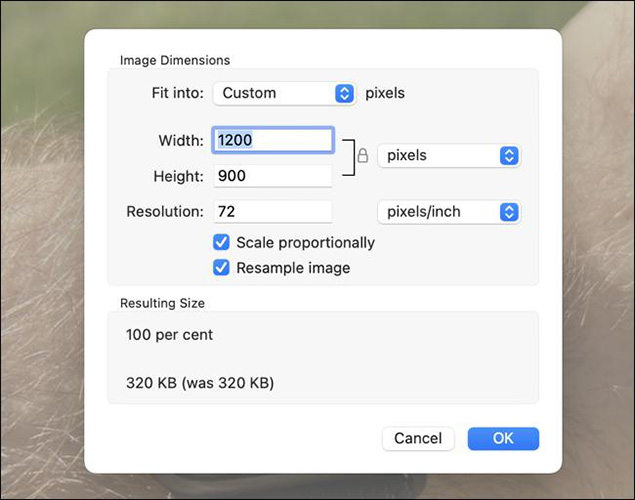
여러 이미지 크기 조정 방법
- 크기를 조정하려는 모든 이미지를 선택한 후 마우스 오른쪽 버튼을 클릭하고 ‘다음으로 열기 > Preview’를 선택합니다.
- Preview 사이드바에서 Command + A를 눌러 모두 선택합니다.
- 도구 > 크기 조정으로 이동합니다.
- 원하는 너비/높이를 설정한 다음 확인을 클릭합니다.
- 파일 > 모두 저장 또는 선택한 이미지 내보내기를 통해 일괄 저장합니다.
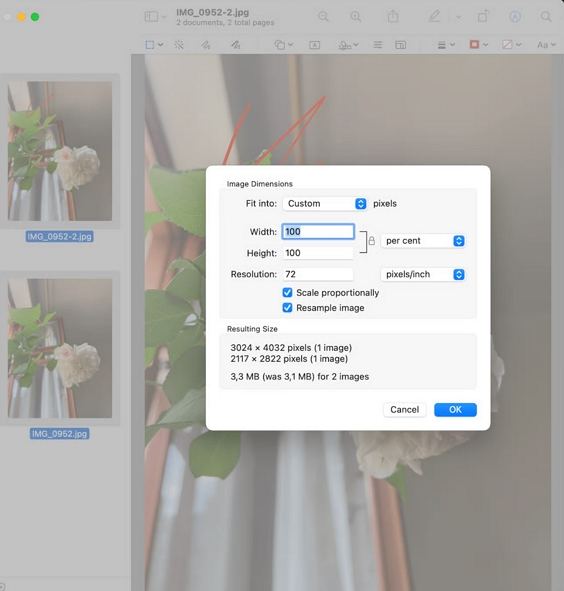
장점:
- 모든 Mac에 기본 설치됨
- 간단하고 직관적임
- 일괄 크기 조정 지원
단점:
- 고급 편집 기능 없음
- 파일 크기를 효과적으로 압축하지 못함
- 이미지 형식 변환 불가
2. Mac에서 Pages를 사용하여 이미지 크기 변경
여러분이 Mac에서 이미지를 크기 조정하는 또 다른 방법은 Pages를 사용하는 것입니다. 이는 Mac에서 이미지를 간단하게 크기 조정할 수 있는 방법입니다. 아래는 그 방법입니다.
-
1단계.Pages 문서에서 이미지를 선택하고 "정렬" 아이콘을 선택합니다.

-
2단계.크기 아이콘으로 이동합니다.

-
3단계.높이나 너비에 새로운 값을 입력합니다.

-
4단계.비율 유지가 체크 해제된 경우, 이미지의 치수를 변경하려면 높이나 너비 값을 조정해야 합니다.

-
5단계.여러분은 트랙패드나 마우스를 사용해 사진의 크기를 원하는 만큼 조정할 수 있습니다.
-
6단계.이미지를 선택한 후 마우스 커서를 모서리나 측면의 흰색 상자로 이동시킵니다. 단일 화살표 커서를 양방향 화살표로 전환할 수 있습니다.

-
7단계.양방향 화살표가 표시되면, 사진의 가장자리를 탭하고 드래그하여 작게 또는 크게 조정합니다. 비율 유지를 체크한 경우 이미지가 자동으로 조정됩니다.
장점:
- 문서 레이아웃에 적합함
- 추가 도구 불필요
- 시각적으로 크기 조정 가능
단점:
- 실제 이미지 내보내기에는 적합하지 않음
- 압축 또는 형식 변경 불가능
- 수동 방식이며 정확도가 낮음
3. Automator로 이미지 크기를 설정된 크기로 조정하기
여러분이 블로그를 운영한다면, 이미지를 특정한 높이 또는 너비로 변환하는 것은 일반적인 일입니다. Automator는 원하는 크기로 사진을 조정할 수 있는 훌륭한 도구입니다. 아래는 Mac에서 Automator를 통해 이미지를 크기 조정하는 방법입니다.
-
1단계.Automator를 실행한 후 "빠른 동작"을 선택합니다.

-
2단계.워크플로우 영역으로 이동한 후, "현재 작업 수신" 아이콘을 "이미지 파일" 아이콘으로 변경합니다. 그런 다음 애플리케이션을 Finder로 지정하여 진행합니다.

-
3단계."이미지" 아이콘을 클릭한 후 동작에 연결할 아이콘을 선택합니다. 그런 다음 색상을 적절히 설정합니다.
-
4단계."Finder" 그룹으로 이동한 후 "지정된 Finder 항목 가져오기"를 워크플로우 메뉴로 드래그합니다.

-
5단계."사진" 그룹을 클릭한 후 "이미지 크기 조정"을 워크플로우에 추가합니다. 그런 다음 크기를 퍼센트 또는 픽셀로 지정할 수 있습니다. 픽셀을 선택하는 경우 해당 크기는 한 축에 적용됩니다. 마지막으로 Command+S 아이콘을 클릭하여 빠른 동작을 저장합니다.
-
6단계.Finder에서 이미지 파일을 마우스 오른쪽 버튼으로 클릭하여 해당 동작을 사용합니다. 그런 다음 "빠른 동작"을 선택하고 생성한 워크플로우를 선택합니다.

장점:
- 반복 작업에 적합함
- 완전 자동화됨
- 여러 이미지를 동시에 크기 조정 가능
단점:
- 초보자에게는 어렵다
- 시각적인 피드백이 제한적임
- 형식 변환이나 압축 기능 없음
파트 3. Mac에서 온라인 도구로 이미지 크기 조정하기
온라인 이미지 크기 조정 도구는 소프트웨어 설치 없이 빠르게 단일 작업을 수행할 수 있는 편리한 선택입니다. 여러분은 이미지를 업로드하고, 새 크기를 설정한 후, 몇 단계만으로 결과를 다운로드할 수 있습니다. 이 방법은 어떤 기기에서도 빠른 결과를 원하는 여러분에게 이상적입니다. 그러나 온라인 도구는 파일 크기 제한이 있고, 일괄 처리를 지원하지 않으며, 외부 서버에서 이미지가 처리되기 때문에 개인정보 문제가 발생할 수 있습니다. 이러한 단점에도 불구하고, 간단한 크기 조정 작업에는 여전히 유용합니다.
대표적인 온라인 도구로는 ResizePixel, ILoveIMG, Pixlr, Image Resizer가 있습니다. ResizePixel을 예로 들어보겠습니다:
ResizePixel을 사용하여 이미지 크기 조정하는 방법
- resizepixel 웹사이트에 접속합니다.
- "이미지 업로드"를 클릭하고 Mac에서 파일을 선택합니다.
- 원하는 너비와 높이를 입력합니다.
- "크기 조정"을 클릭하고 이미지가 처리될 때까지 기다립니다.
- "다운로드"를 클릭하여 크기 조정된 이미지를 저장합니다.
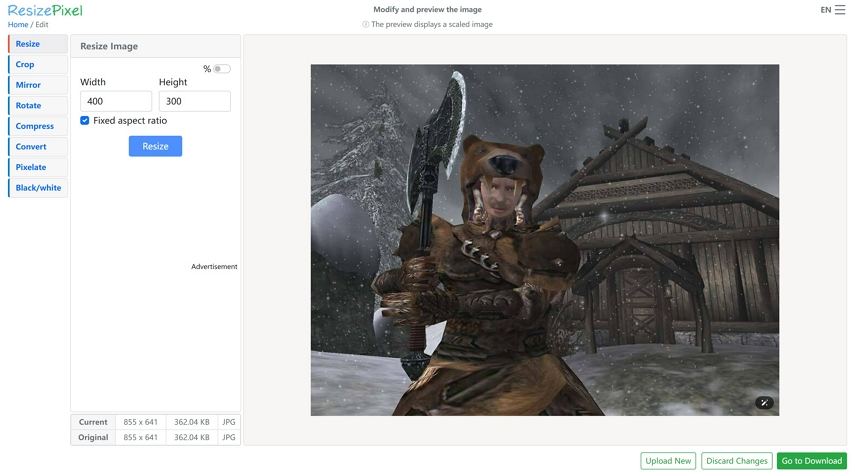
파트 4. Mac에서 이미지 크기를 조정할 때 어떤 방법을 선택해야 할까요?
| 상황 | 추천 도구 |
|---|---|
| 단일 이미지를 빠르게 조정 | Preview app |
| 문서 내 이미지 크기 조정 | Pages |
| 일괄 작업 자동화 | Automator |
| 크기 조정, 압축, 편집을 한 곳에서 처리 | HitPaw Univd |
| 설치 없이 빠른 온라인 크기 조정 | ResizePixel 또는 ILoveIMG |
여러분의 현재 필요에 맞는 도구를 선택하세요. 그러나 여러 파일을 처리하거나 품질과 속도를 모두 원한다면, HitPaw Univd가 가장 종합적인 솔루션입니다.
결론
Mac에서 이미지 크기를 조정하는 것은 여러분의 필요에 따라 간단할 수도, 고급 기능이 필요할 수도 있습니다. 내장된 Preview app으로 단발성 편집을 하거나, Automator로 일괄 작업을 하거나, 강력한 통합 솔루션인 HitPaw Univd를 사용하는 등 여러분의 작업 흐름에 맞는 완벽한 도구가 있습니다. 특히 일괄 처리, 압축, 편집이 필요한 경우에는 효율성, 품질, 기능의 균형 면에서 HitPaw Univd가 Mac 사용자에게 최고의 선택입니다.



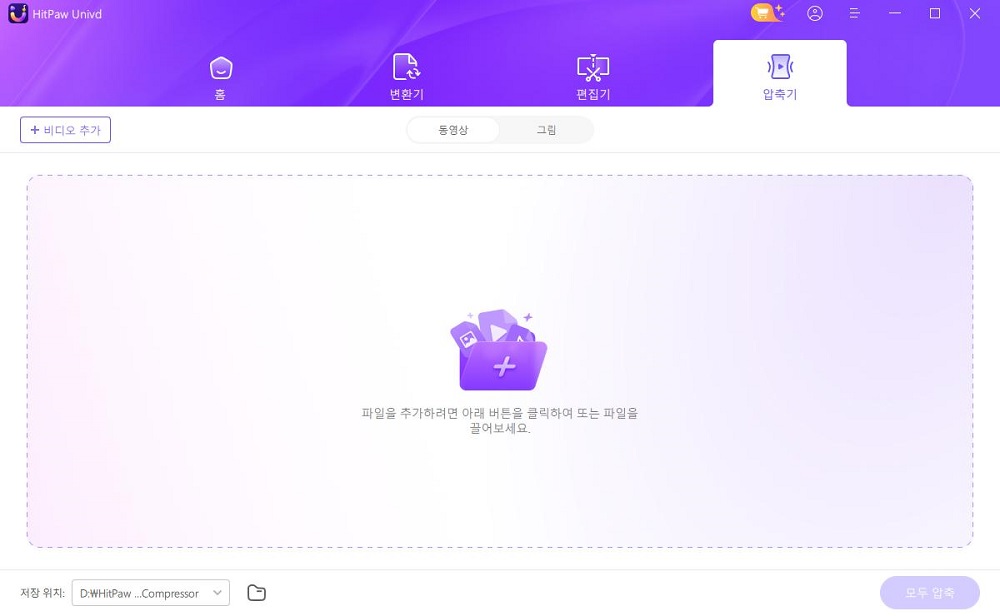
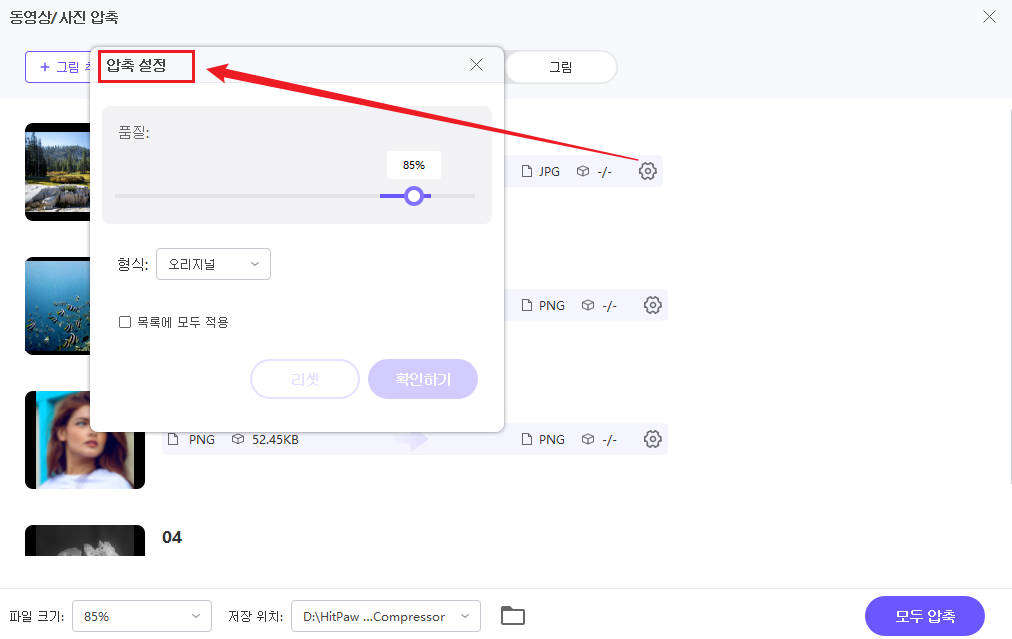
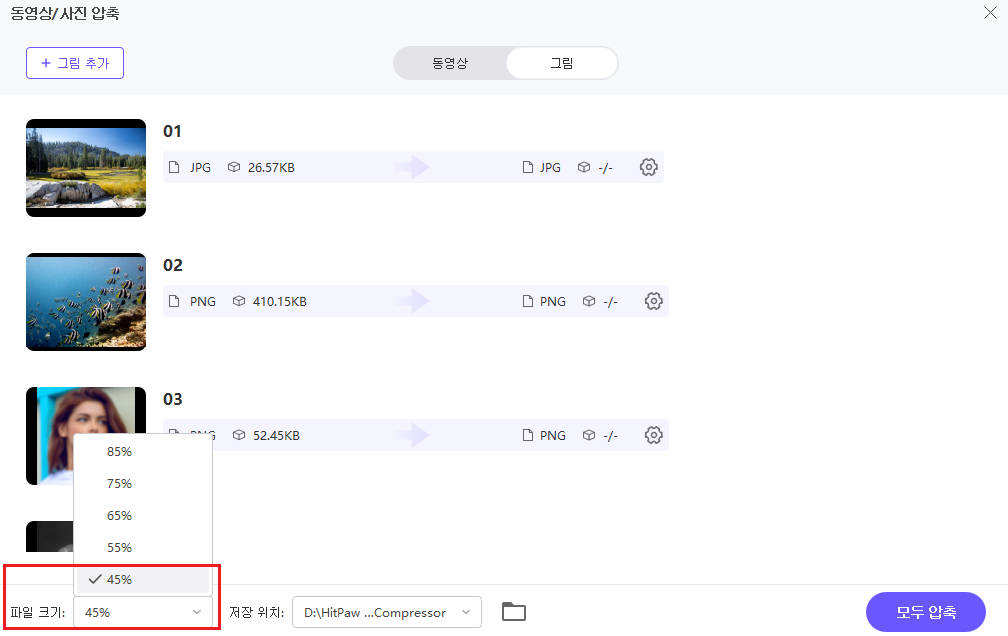
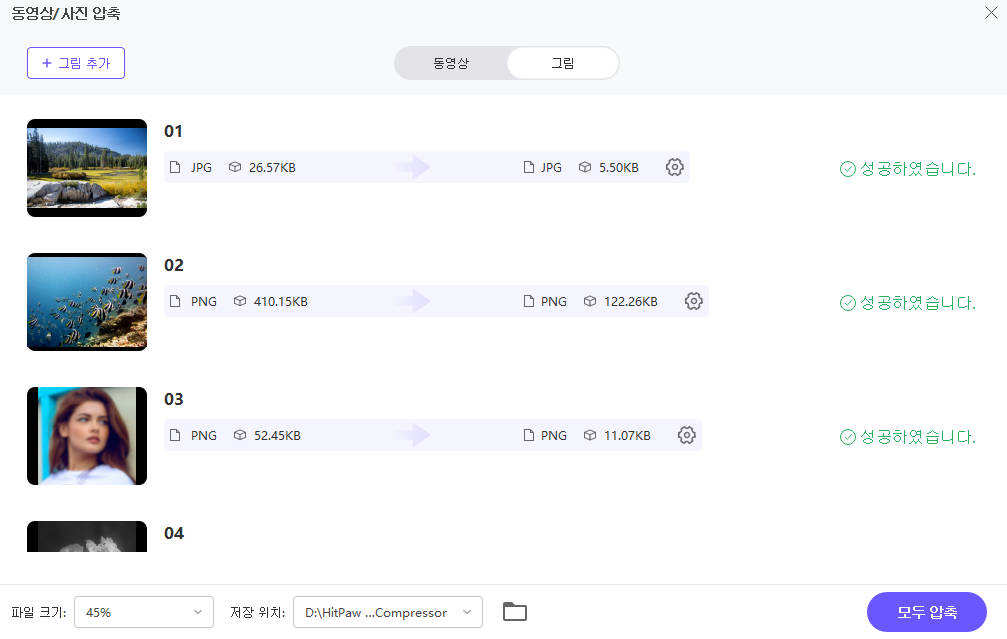
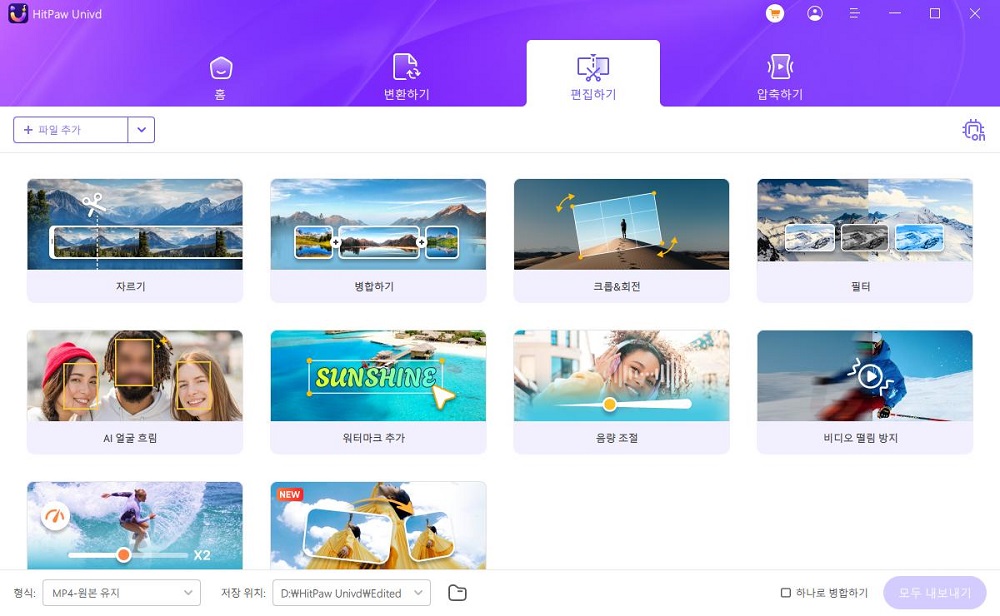
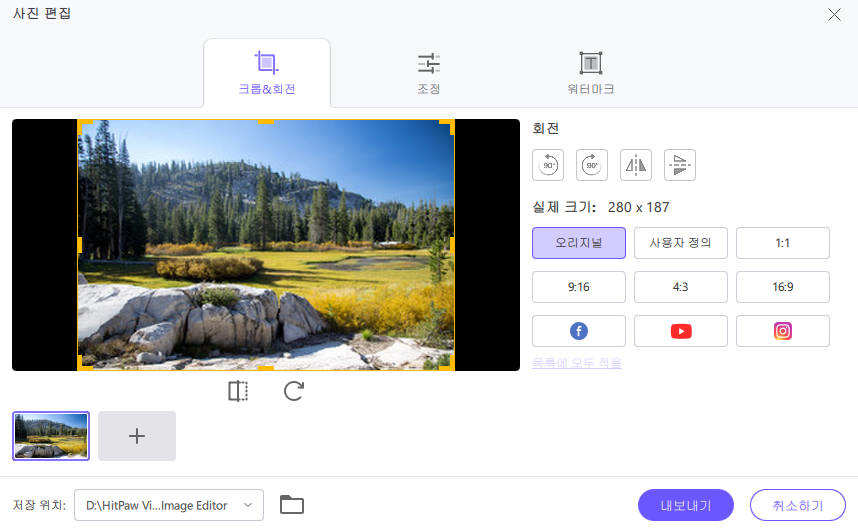
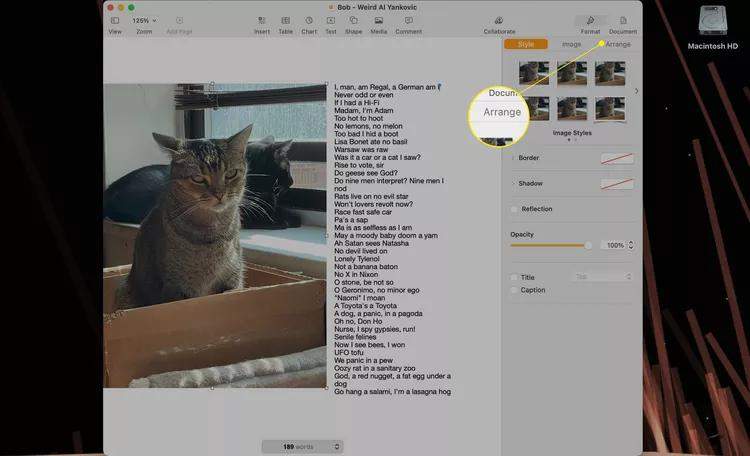
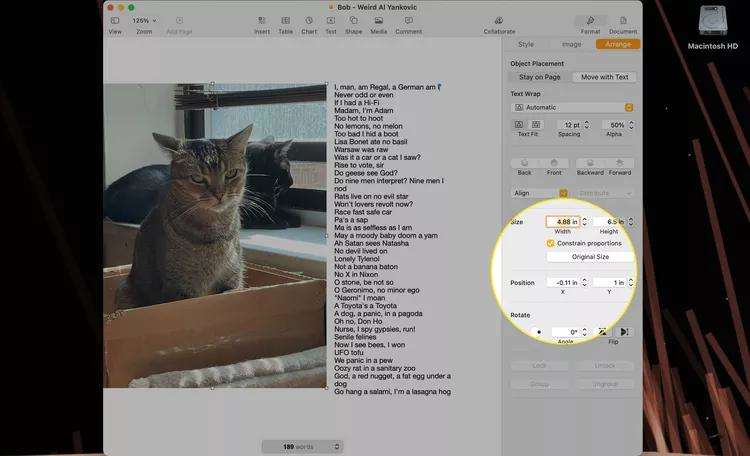
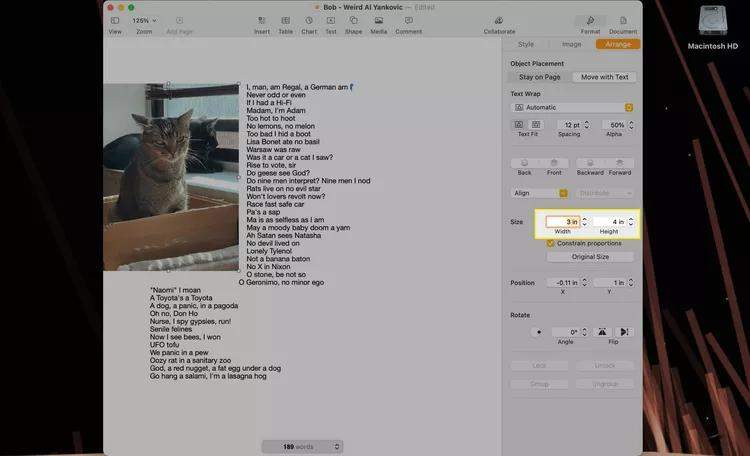
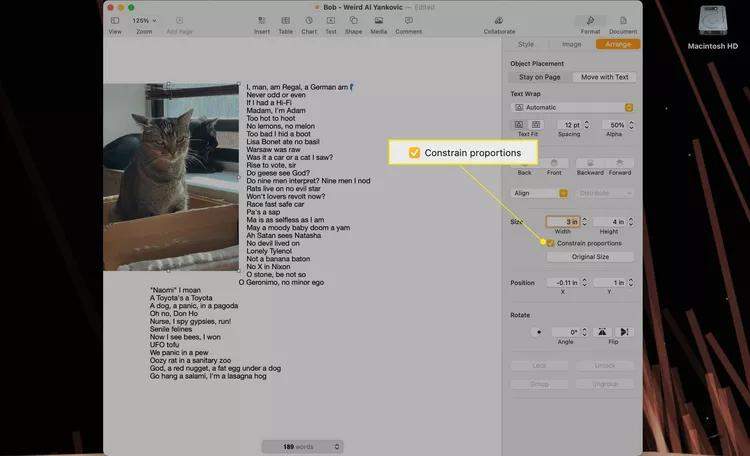
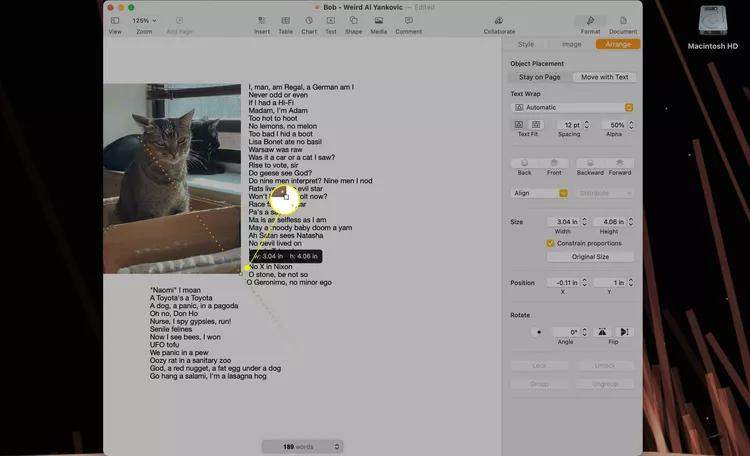
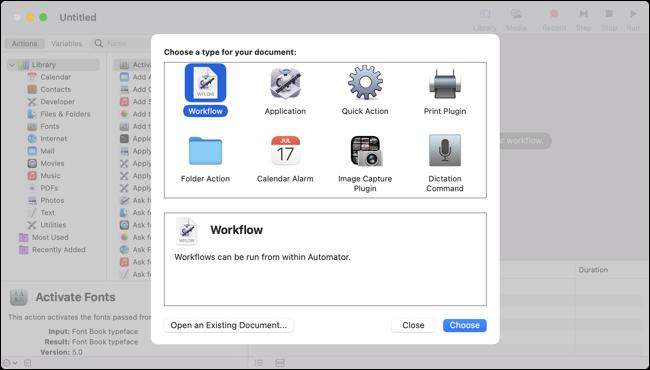

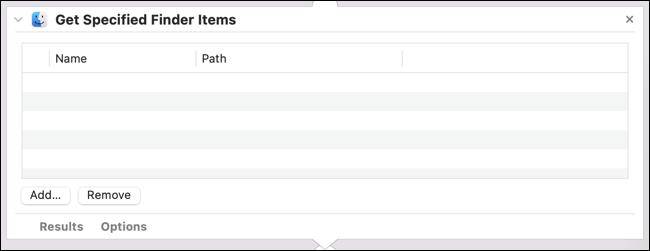






 HitPaw FotorPea
HitPaw FotorPea HitPaw VikPea
HitPaw VikPea HitPaw VoicePea
HitPaw VoicePea 
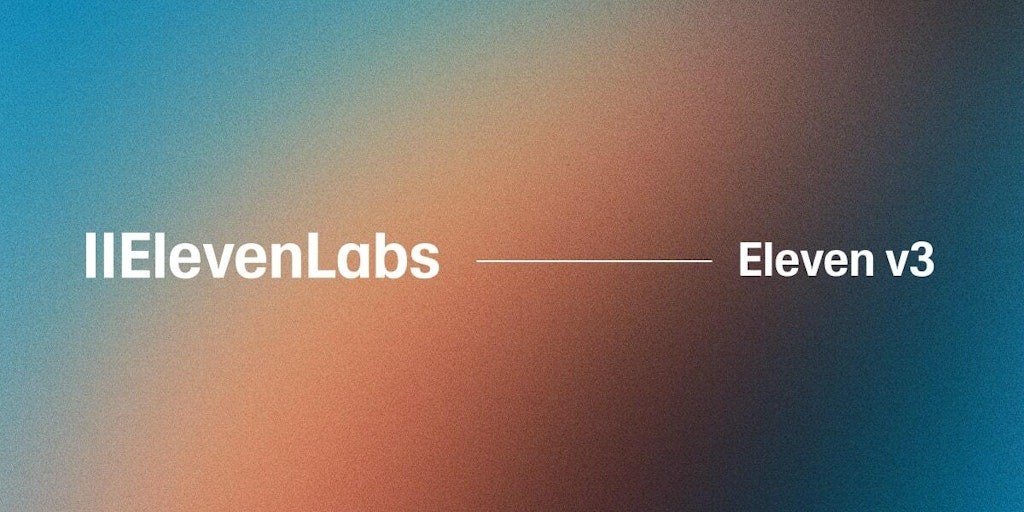

이 문서 공유하기:
제품 등급을 선택하세요:
김희준
편집장
프리랜서로 5년 이상 일해왔습니다. 새로운 것들과 최신 지식을 발견할 때마다 항상 감탄합니다. 인생은 무한하다고 생각하지만, 제 자신은 한계를 모릅니다.
모든 기사 보기댓글 남기기
HitPaw 기사에 대한 리뷰 작성하기